windows11怎么查看端口 windows11指定端口怎么查看
更新时间:2023-12-19 16:53:58作者:jkai
端口是计算机通信的重要途径,了解端口的占用情况对于维护网络安全和提高系统性能具有重要意义。但是我们很多小伙伴在升级windows11操作系统后,却不知道怎么查看端口了,对此windows11怎么查看端口呢?接下来小编就带着大家一起来看看windows11指定端口怎么查看,快来一起看看吧。
具体方法:
1、首先,鼠标右键点击桌面开始菜单,打开运行窗口。
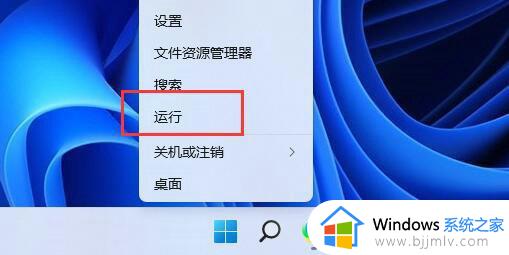
2、然后,输入cmd打开命令提示符窗口。
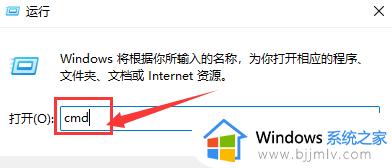
3、接着,输入netstat-ano打开网络活动连接列表。
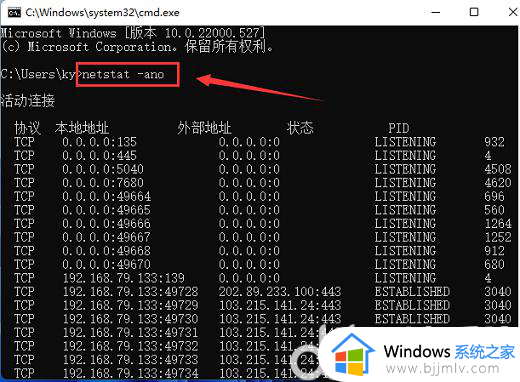
4、最后,在底部输入netstat-aon|findstr“端口号”命名,即可查找指定端口信息。
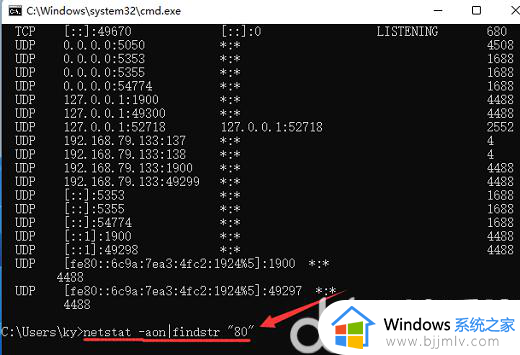
以上全部内容就是小编带给大家的windows11指定端口查看方法详细内容分享啦,还不清楚的小伙伴就快点按照小编的内容进行操作,希望能够帮助到大家。
windows11怎么查看端口 windows11指定端口怎么查看相关教程
- windows11怎样查看usb端口 windows11查看usb端口步骤
- win11查看端口占用在哪里 win11怎么看端口号被占用
- win11端口被占用如何解决 win11查看端口号被占用怎么办
- windows11怎么查看文件位置 查看windows11文件储存位置的方法
- windows11怎么查看硬盘内存 如何查看windows11硬盘储存空间
- windows11图片查看器在哪打开 windows11自带图片查看器怎么打开
- 怎么查看windows11激活状态 查看windows11激活状态的方法
- windows11怎么查看电脑硬件 查看windows11电脑硬件配置的方法
- windows11怎么查看激活 windows11查看激活状态如何操作
- 如何查看windows11内存使用情况 windows11怎么查看内存使用情况
- win11恢复出厂设置的教程 怎么把电脑恢复出厂设置win11
- win11控制面板打开方法 win11控制面板在哪里打开
- win11开机无法登录到你的账户怎么办 win11开机无法登录账号修复方案
- win11开机怎么跳过联网设置 如何跳过win11开机联网步骤
- 怎么把win11右键改成win10 win11右键菜单改回win10的步骤
- 怎么把win11任务栏变透明 win11系统底部任务栏透明设置方法
win11系统教程推荐
- 1 怎么把win11任务栏变透明 win11系统底部任务栏透明设置方法
- 2 win11开机时间不准怎么办 win11开机时间总是不对如何解决
- 3 windows 11如何关机 win11关机教程
- 4 win11更换字体样式设置方法 win11怎么更改字体样式
- 5 win11服务器管理器怎么打开 win11如何打开服务器管理器
- 6 0x00000040共享打印机win11怎么办 win11共享打印机错误0x00000040如何处理
- 7 win11桌面假死鼠标能动怎么办 win11桌面假死无响应鼠标能动怎么解决
- 8 win11录屏按钮是灰色的怎么办 win11录屏功能开始录制灰色解决方法
- 9 华硕电脑怎么分盘win11 win11华硕电脑分盘教程
- 10 win11开机任务栏卡死怎么办 win11开机任务栏卡住处理方法
win11系统推荐
- 1 番茄花园ghost win11 64位标准专业版下载v2024.07
- 2 深度技术ghost win11 64位中文免激活版下载v2024.06
- 3 深度技术ghost win11 64位稳定专业版下载v2024.06
- 4 番茄花园ghost win11 64位正式免激活版下载v2024.05
- 5 技术员联盟ghost win11 64位中文正式版下载v2024.05
- 6 系统之家ghost win11 64位最新家庭版下载v2024.04
- 7 ghost windows11 64位专业版原版下载v2024.04
- 8 惠普笔记本电脑ghost win11 64位专业永久激活版下载v2024.04
- 9 技术员联盟ghost win11 64位官方纯净版下载v2024.03
- 10 萝卜家园ghost win11 64位官方正式版下载v2024.03